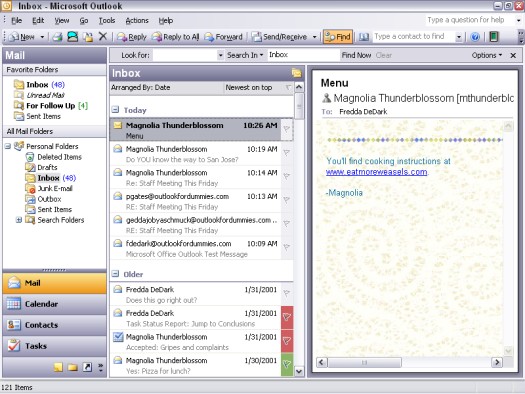Microsoft Outlooki põhiekraanil, nagu on näidatud joonisel 1, on kõik Windowsi ekraani tavalised osad, kuid mõned olulised täiendused. Ekraani vasakus servas näete navigeerimispaani. Navigeerimispaani kõrvalt leiate teabevaaturi, ekraani osa, mis võtab suurema osa ruumist.
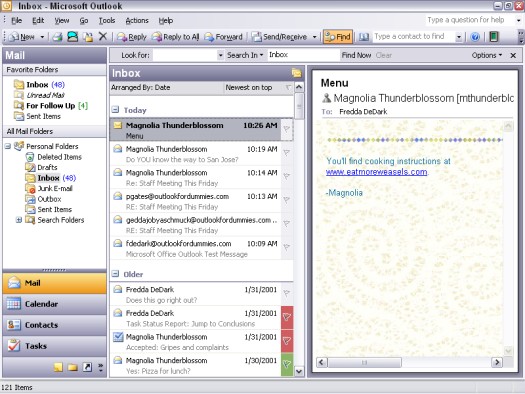
Joonis 1: Microsoft Outlooki põhiekraan.
Navigeerimispaan
Navigeerimispaanil (osa Outlook ekraani varem nimetati Outlook Bar) on veeru vasakul pool Outlook ekraanil. See sisaldab mitmeid nuppe selliste nimedega nagu Mail, Calendar, Contacts, Tasks ja Notes – Outlooki põhimoodulid.
Navigeerimispaan koosneb kahest jaotisest.
- Akna ülemine osa. See navigeerimispaani jaotis kuvab erinevatel aegadel erinevat tüüpi teavet. Mõnikord kuvatakse navigeerimispaani ülaosas kaustade loend, mõnikord saadaolevate vaadete loend ja mõnikord sisaldab see sinise tähega fraase. Võite klõpsata fraasil, et teha seda, mida see fraas kirjeldab, näiteks „Ava jagatud kalender”. Kui soovite, et kaustade loend ilmuks selles ülemises aknas, valige Mine –> Kaustaloend.
- Nuppudest koosnev alumine osa. Iga alumises jaotises olev nupp loob ühenduse ühe Outlooki põhimooduliga – post, kalender, kontaktid, ülesanded ja nii edasi. Klõpsake lihtsalt nuppu ja vaadake, mis juhtub. Nupul klõpsates muudetakse põhiekraanil olevaid asju vastavalt sellele, mida see nupp kirjeldab. Klõpsake näiteks nuppu Kalender ja kuvatakse kalendri ekraan. Klõpsake nuppu Kontaktid ja näete nimede ja aadresside kuva. Protsess on nagu teleri kanalite vahetamine. Kui lülitute kanalile, mida te ei soovi, lülituge teisele – pole probleemi.
Vahetult navigeerimispaanil e-posti ikooni kohal näete halli äärist, mis eraldab riba allosas olevad nupud ülemisest osast. Kui lohistate seda halli piirjoont hiirega allapoole, kaovad navigeerimispaanil olevad nupud ükshaaval. Võib-olla soovite seda lohistada, et saada paremat ülevaadet oma kaustade loendist. Saate need nupud uuesti kuvada, lohistades halli äärist uuesti üles.
Teabevaatur: Outlooki leviala
Enamik toimingutest toimub Outlookis teabevaaturis. Kui navigeerimispaan on nagu teie teleri kanalivalija, on teabevaatur nagu teleriekraan. Kui loete e-kirju, vaatate oma sõnumite lugemiseks teabevaaturit; kui lisate või otsite kontakte, näete siin kontaktide nimesid. Saate teha igasuguseid väljamõeldud sortimisnippe, mida iga Outlooki moodul võimaldab teabevaaturis teha.
Kuna saate Outlookis salvestada rohkem teavet, kui soovite korraga näha, kuvab teabevaatur teile ainult osa saadaolevast teabest. Näiteks võib kalender salvestada kuupäevi, mis ulatuvad aastasse 1601 ja ettepoole kuni 4500. (Kas teil on 2500 aasta pärast laupäeva õhtuks plaane?) Outlook jagab selle aja maha ja näitab seda hallatavate osadena teabevaatur. Kalendri väikseim osa, mida saate vaadata, on üks päev; suurim viil on kuu.
Teabevaatur korraldab teile kuvatavad üksused üksusteks, mida nimetatakse vaadeteks. Saate kasutada Outlookiga kaasasolevaid vaateid selle installimisel või luua oma vaated ja need salvestada.
Saate navigeerida Outlooki kuvatavate teabelõikude vahel, klõpsates teabevaaturi erinevatel osadel. Mõned inimesed kasutavad teabevaaturis liikumiseks sõna sirvimine – see on natuke nagu tasku-kuupäevaraamatu lehtede sirvimine.
Kalendri andmete sirvimiseks teabevaaturis nädalate kaupa toimige järgmiselt.
1. Klõpsake navigeerimispaanil nuppu Kalender (või vajutage klahvikombinatsiooni Ctrl+2).
2. Valige Vaade –> Nädal.
Proovige neid nippe, et näha, kuidas teabevaatur käitub:
- Klõpsake paremas ülanurgas väikeses kalendris kuupäeva. Suur kalender muutub ühepäevaseks vaateks.
- Klõpsake W jaoks kolmapäev ülaosas üks väike kalendreid. Suur kalender muutub kuuvaateks.
Saate muuta teabevaaturi välimust lõpmatul hulgal viisidel, kuidas Outlookis tehtav töö teie jaoks arusaadav oleks. Näiteks peate võib-olla nägema ühe päeva kohtumisi või ainult neid üksusi, mille määrate teatud kategooriasse. Vaated aitavad teil kiiresti vaadata täpselt seda teavet, mida vajate.